Mainos
Cortana on Microsoftin virtuaalinen avustaja, joka auttaa sinua parantamaan tuottavuuttasi. Voit käyttää sitä moniin tarkoituksiin, kuten Internetin tai tietokoneen etsimiseen, vastausten etsimiseen kysymyksiin, muistutusten asettamiseen itsellesi ja tehtävien hallintaan.
Cortana voi järjestää elämäsi Kuinka saada Cortana järjestämään elämäsiElämäsi on niin monimutkaista, että ansaitset henkilökohtaisen avustajan. Tapaa Cortana, virtuaalinen avustajasi, joka on valmis palvelemaan kielesi kärjestä. Näytämme sinulle, kuinka voit delegoida tehtäviä tehokkaasti Cortanalle. Lue lisää ja sinä voit kysellä kaikenlaista Hei, Cortana? Kaikki mitä et tiennyt kysyä ja paljon muutaCortana voi tehdä paljon enemmän kuin uskotkaan. Tämä perusluettelo peruskäskyistä ja ei niin ilmeisistä komennoista auttaa sinua tuntemaan virtuaaliassistenttisi ja lisäämään tuottavuuttasi. Lue lisää . Voit myös muokata Cortanan ulkoasua ja toimintaa. Tänään näytämme sinulle seitsemän tapaa tehdä se.
Muokkaa ja varmuuskopioi Windowsin rekisteri
Useissa näistä mukautuksista sinun on tehtävä tehdä muutoksia rekisteriin lisäämällä ja muuttamalla avaimia ja arvoja rekisterissä.
Sinun pitäisi myös varmuuskopioi rekisteri Kuinka varmuuskopioida ja palauttaa Windowsin rekisteriRekisterin muokkaaminen avaa hienoja parannuksia, mutta voi olla vaarallista. Näin voit varmuuskopioida rekisterin ennen muutosten tekemistä, jotta ne voidaan helposti peruuttaa. Lue lisää ennen kuin teet siihen muutoksia.
Voit palauttaa Windowsin rekisteriin tekemäsi muutokset palauta rekisteri oletusarvoihin Kuinka palauttaa Windowsin rekisteri oletusasetuksiinJos olet sotkenut Windowsin rekisterin, toivottavasti sinulla on varmuuskopio. Jos ei, sinulla on lyhyt luettelo vaihtoehdoista ongelman korjaamiseksi. Lue lisää .
Käynnistä Explorer.exe-prosessi uudelleen
Kun olet tehnyt muutokset rekisteriin, joista puhumme täällä, sinun on käynnistettävä Windowsin Resurssienhallinta uudelleen. Voit tehdä sen painamalla Ctrl + Shift + Esc avataksesi Tehtävienhallinnan.
Jos File Explorer -ikkuna on tällä hetkellä auki, valitse Windowsin Resurssienhallinta alla Sovellukset päällä Prosessit -välilehti. Jos ei, vieritä sivun alaosaan Windowsin prosesseja luettelossa Prosessit -välilehti ja valitse Windowsin Resurssienhallinta siellä.
Napsauta sitten Uudelleenkäynnistää.
1. Lisää tai poista Lähetä-painike Cortanan hakukentässä

Kun käytät Cortanaa, voit kirjoittaa kysymyksesi tai hakusanasi ja painaa Tulla sisään saadakseen tuloksia. Mutta jos haluat käyttää hiirtä, voit näyttää a Lähetä -painiketta Cortana-hakukentän oikealla puolella ja napsauta sitä saadaksesi tulokset.
Avaa rekisterieditori, siirry seuraavaan avaimeen ja valitse Lentäminen.
HKEY_CURRENT_USER\Software\Microsoft\Windows\CurrentVersion\Search\Flighting
Oikealla näet kaksi arvoa, Nykyinen ja RotateFlight. Varmista, että ne molemmat on asetettu 0 in Data sarakkeessa.
Etsi seuraavaksi avain nimeltä ShowSubmitButtonRightOfSearchBox seuraavan näppäimen alla vasemmassa ruudussa. Jos sitä ei ole, luo se.
HKCU\Software\Microsoft\Windows\CurrentVersion\Search\Flighting\0
Luo sitten uusi DWORD (32-bittinen) arvo nimetty Arvo. Aseta Arvo kohtaan 1 lisätäksesi Lähetä -painiketta Cortanan hakukenttään.
Sulje rekisterieditori ja käynnistä Windows Explorer uudelleen.
Voit poistaa painikkeen muuttamalla Arvo varten ShowSubmitButtonRightOfSearchBox avain 0.
2. Muuta tai poista Cortanan hakukentän teksti
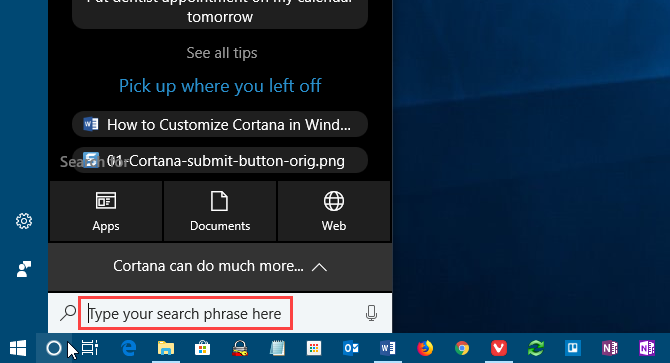
Cortana näyttää oletustekstiä hakukentässä. Se oli "Kysy minulta mitä tahansa" jossain vaiheessa. Nyt se on "Hae kirjoittamalla tähän". Voit muuttaa tätä tekstiä tai poistaa sen, jos haluat mieluummin nähdä tyhjän hakukentän.
Avaa rekisterieditori, siirry seuraavaan avaimeen ja valitse SearchBoxText.
HKEY_CURRENT_USER\Software\Microsoft\Windows\CurrentVersion\Search\Flighting\0\SearchBoxText
Muuta arvoa Arvo kirjoita oikeanpuoleiseen ruutuun teksti, jonka haluat nähdä hakukentässä. Jos haluat poistaa tekstin hakukentästä, muuta Arvo vain tilaan.
Sulje rekisterieditori ja käynnistä Windows Explorer uudelleen.
3. Muuta Cortanan hakukentän taustan läpinäkyvyyttä
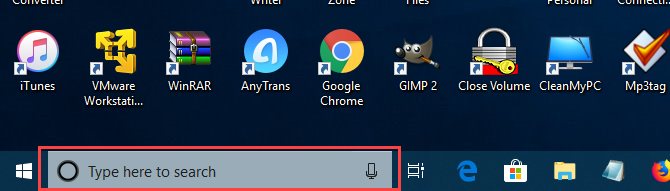
Oletuksena Cortanan hakukentän tausta on puoliksi läpinäkyvä. Voit muuttaa tämän läpinäkymättömäksi (valkoiseksi) tai täysin läpinäkyväksi. Kun hakukenttä on täysin läpinäkyvä, tehtäväpalkin väri näkyy sen läpi.
Avaa rekisterieditori ja siirry seuraaviin avaimiin. Jos niitä ei ole, luo SearchBoxTransparencyBackground avain molempien alla 0 avain ja 1 avain alla Lentäminen avain.
HKEY_CURRENT_USER\Software\Microsoft\Windows\CurrentVersion\Search\Flighting\0\SearchBoxTransparencyBackground HKEY_CURRENT_USER\Software\Microsoft\Windows\CurrentVersion\Search\Flighting\1\SearchBoxTransparencyBackground
Luo sitten uusi DWORD (32-bittinen) arvo nimetty Arvo. Aseta Arvo johonkin seuraavista arvoista. Varmista, että valitset Desimaali kuin Pohja päällä Muokkaa DWORD-arvoa (32-bittinen). valintaikkunassa ennen arvon syöttämistä.
- 0 = Läpinäkyvä
- 60 = Puoliksi läpinäkyvä (oletus)
- 100 = Läpinäkymätön (tasainen valkoinen)
Tai syötä mikä tahansa muu arvo väliltä 0 ja 100 tai mukautettu läpinäkyvyystaso.
Sulje rekisterieditori ja käynnistä Windows Explorer uudelleen.
Jos haluat palata oletusasetukseen puoliläpinäkyväksi, muuta Arvo varten SearchBoxTransparencyBackground avain 60 tai poista SearchBoxTransparencyBackground avain, jonka lisäsit molempien alle 0 avain ja 1 avain alla Lentäminen avain.
4. Muuta Cortanan hakukentän korostuksen läpinäkyvyyttä
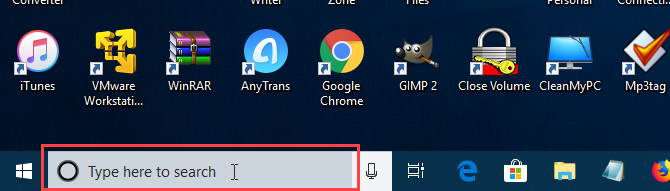
Kun siirrät hiiren Cortanan hakukentän päälle, ruutuun tulee läpinäkyvä korostus. Voit muuttaa tämän korostuksen läpinäkymättömäksi (valkoiseksi) tai täysin läpinäkyväksi, jotta tehtäväpalkin väri näkyy läpi.
Avaa rekisterieditori ja siirry seuraaviin avaimiin. Jos niitä ei ole olemassa, SearchBoxTransparencyHighlight avain molempien alla 0 avain ja 1 avain alla Lentäminen avain.
HKEY_CURRENT_USER\Software\Microsoft\Windows\CurrentVersion\Search\Flighting\0\SearchBoxTransparencyHighlight HKEY_CURRENT_USER\Software\Microsoft\Windows\CurrentVersion\Search\Flighting\1\SearchBoxTransparencyHighlight
Luo sitten uusi DWORD (32-bittinen) arvo nimetty Arvo. Aseta Arvo johonkin seuraavista arvoista. Varmista, että valitset Desimaali kuin Pohja päällä Muokkaa DWORD-arvoa (32-bittinen). valintaikkunassa ennen arvon syöttämistä.
- 0 = Läpinäkyvä
- 80 = Puoliksi läpinäkyvä (oletus)
- 100 = Läpinäkymätön (tasainen valkoinen)
Tai syötä mikä tahansa muu arvo väliltä 0 ja 100 tai mukautettu läpinäkyvyystaso.
Sulje rekisterieditori ja käynnistä Windows Explorer uudelleen.
Voit palata puoliläpinäkyvän korostuksen oletusväriin muuttamalla Arvo varten SearchBoxTransparencyHighlight avain 80 tai poista SearchBoxTransparencyHighlight avain, jonka lisäsit molempien alle 0 avain ja 1 avain alla Lentäminen avain.
5. Muuta Cortanan hakukentän tekstin läpinäkyvyyttä
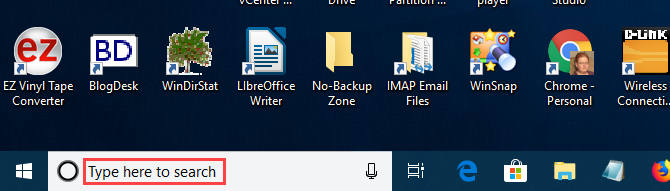
Cortanan hakukentän oletusteksti on puoliksi läpinäkyvä. Voit muuttaa tämän läpinäkymättömäksi (valkoiseksi) tai täysin läpinäkyväksi. Jos teet tekstistä täysin läpinäkyvän, se näyttää piilotetulta.
Avaa rekisterieditori ja siirry seuraaviin avaimiin. Jos niitä ei ole, luo SearchBoxTransparencyForeground avain molempien alla 0 avain ja 1 avain alla Lentäminen avain.
HKEY_CURRENT_USER\Software\Microsoft\Windows\CurrentVersion\Search\Flighting\0\SearchBoxTransparencyForeground HKEY_CURRENT_USER\Software\Microsoft\Windows\CurrentVersion\Search\Flighting\1\SearchBoxTransparencyForeground
Luo sitten uusi DWORD (32-bittinen) arvo nimetty Arvo. Aseta Arvo johonkin seuraavista arvoista. Varmista, että valitset Desimaali kuin Pohja päällä Muokkaa DWORD-arvoa (32-bittinen). valintaikkunassa ennen arvon syöttämistä.
- 0 = Läpinäkyvä
- 30 = Puoliksi läpinäkyvä (oletus)
- 100 = Läpinäkymätön (tasainen valkoinen)
Tai syötä mikä tahansa muu arvo väliltä 0 ja 100 tai mukautettu läpinäkyvyystaso.
Sulje rekisterieditori ja käynnistä Windows Explorer uudelleen.
Voit palata puoliläpinäkyvän korostuksen oletusväriin muuttamalla Arvo varten SearchBoxTransparencyForeground avain 30 tai poista SearchBoxTransparencyHighlight avain, jonka lisäsit molempien alle 0 avain ja 1 avain alla Lentäminen avain.
6. Muuta Cortana SafeSearch -asetusta

Hakukoneissa, kuten Googlessa, Bingissä ja Yahoossa, on asetuksia, joita voit muokata auttamaan pidä lapsesi turvassa verkossa Lasten turvassa pitäminen verkkomaailmassa: 8 tapaa luoda lapsiystävällinen hakuInternet voi olla likainen paikka, ja sinun on ryhdyttävä toimiin pysyäksesi turvassa verkossa, mutta se voi myös olla upea maailma, jossa lapset voivat päästää luovuutensa ja mielikuvituksensa valloilleen... Lue lisää . Cortanassa on myös SafeSearch-ominaisuus.
Oletuksena SafeSearch on asetettu arvoon Kohtalainen taso. Jos haluat muuttaa tätä asetusta, avaa Käynnistä-valikko ja napsauta PC-asetukset.
Napsauta sitten Cortana, tai Cortana ja haku jos käytössäsi on Windows 10 Insider Preview Build 17623 tai uudempi.
Napsauta vasemmassa ruudussa Käyttöoikeudet ja historia. Valitse oikealta Tiukka, Kohtalainen, tai Vinossa alla Turvallinen haku.
7. Näytä Cortanan verkkohaun tulokset Microsoft Edgessä tai Internet Explorerissa

Kun teet haun Cortanassa ja napsautat verkkotulosvaihtoehtoa, kyseiset Bing-hakutulokset näytetään oletuksena Edgessä. Jos käytät näytönlukuohjelmaa, voit sen sijaan avata Cortanan verkkohakutulokset Internet Explorerissa, jossa tulokset on optimoitu näytönlukuohjelmia varten.
Jos haluat, että Cortanan verkkohakutulokset avautuvat Internet Explorerissa, avaa Microsoft Edge.
Napsauta sitten valikkopainiketta (kolme vaakasuuntaista pistettä) ikkunan oikeassa yläkulmassa ja napsauta asetukset.
Vieritä alas alas asetukset ruutua ja napsauta Näytä lisäasetukset alla Lisäasetukset.
Klikkaa Optimoi tehtäväpalkin verkkohakutulokset näytönlukuohjelmia varten liukusäädintä kääntääksesi sen Päällä.
Sulje Microsoft Edge. Kun seuraavan kerran napsautat verkkohakutuloksia Cortanassa, ne avautuvat Bingillä Internet Explorerissa.
Voit myös pakottaa Cortanan käyttämään Googlea ja Chromea Kuinka pakottaa Cortana käyttämään Chromea ja Googlea Windows 10:ssäMicrosoft teki Edge-selaimen ja Bing-hakukoneen ainutlaatuisen valinnan Cortanan hakutuloksiin. Näytämme sinulle, kuinka voit saada Cortanan käyttämään oletusselaimesi ja ensisijaista hakukonettasi. Lue lisää , jos et pidä Bingistä ja Edgestä tai Internet Explorerista.
Mukauta Cortanaa edelleen asetuksilla
Jatka Cortanan käyttöä, niin siitä tulee osa työnkulkuasi. Nyt kun olet mukauttanut Cortanan haluamallasi tavalla, kokeile hienoja Cortanan komentoja Jokainen uusi Cortana-komento ja -asetus, jota sinun tulee kokeillaJokaisen suuren Windows 10 -päivityksen yhteydessä Cortana saa uusia komentoja ja asetuksia. Olemme koonneet yhteenvedon Microsoftin virtuaaliassistentin uudesta. Lue lisää , tai voit jopa Luo omia Cortana-taitojasi Kuinka luoda mukautettuja Cortana-komentoja Windows 10:ssäCortana voi tehdä paljon Windows 10:ssä, mutta hänestä tulee entistä hyödyllisempi, kun kirjoitat mukautettuja komentoja. Lue lisää .
Lori Kaufman on freelance-tekninen kirjailija, joka asuu Sacramentossa, Kaliforniassa. Hän on vempaimen ja tekniikan nörtti, joka rakastaa kirjoittaa ohjeartikkeleita monista eri aiheista. Lori pitää myös mysteerien lukemisesta, ristipistoista, musiikkiteatterista ja Doctor Whosta. Ota yhteyttä Loriin LinkedInissä.
